Haluatko oppia seuraamaan OPNSenseä Zabbixin avulla? Tässä opetusohjelmassa näytämme sinulle, miten Zabbix-agenttiohjelmisto asennetaan ja määritetään OPNsense-tietokoneeseen ja kuinka valvoa OPNsense-palomuuria Zabbix-palvelimen avulla.
• Zabbix palvelin 4.2.6
• OPNsense 19.7
Laiteluettelo
Seuraavassa osassa on luettelo tämän opetusohjelman luomiseen käytetyistä laitteista.
Amazon Associatena ansaitsen ehdot täyttävistä ostoksista.
OPNsense - Aiheeseen liittyvä opetusohjelma:
Tällä sivulla tarjoamme nopean pääsyn opnsense liittyvien opetusohjelmien luetteloon.
OPNsense - Zabbix-agentin asennus
Avaa selainohjelmisto, kirjoita Opnsense-palomuurin IP-osoite ja käytä web-käyttöliittymää.
Esimerkissämme selaimeen syötettiin seuraava URL-osoite:
• https://192.168.15.11
Opnsense-web-käyttöliittymä on esitettävä.

Kirjoita kehotenäyttöön OPNsense Default Password -kirjautumistiedot.
• Username: root
• Salasana: Salasana asetettu opnsensin aikana asennuksen aikana
Onnistuneen kirjautumisen jälkeen sinut lähetetään OPNSense Dashboardiin.

Käytä Opnsense System -valikkoa, avaa Laiteohjelmisto-alavalikko ja valitse laajennukset-vaihtoehto.

Etsi ja asenna OPNsense-laajennus nimeltä: OS_ZABBIX-AGENT

Esimerkissämme asensimme Zabbix-agentin plugin-version 1.5.
Odota Zabbix-agentin laajennusasennuksen loppuun.
Sinun on kirjauduttava sisään ja kirjauduttava uudelleen sisään.
Avaa OPNsense Services -valikko, avaa Zabbix Agent -alivalikko ja valitse Settiinit-vaihtoehto.

Ota Pääasetukset-välilehdessä Zabbix-agenttipalvelu käyttöön ja suorita seuraavat määritykset:
• Hostname - Opnsense-palomuurin isäntänimi
• Listen Port - Zabbix-agentin oletusportti 10050
• Kuuntele IP - Kuuntele kaikkia IP-osoitteita 0.0.0.0:n avulla
• Zabbix-palvelimet - Zabbix-palvelimen IP-osoite

Suorita Zabbixin ominaisuudet -näytössä seuraavat määritykset:
• Ota aktiiviset tarkistukset käyttöön - Kyllä
• Aktiiviset tarkistuspalvelimet - Zabbix-palvelimen IP-osoite

Viimeistele Zabbix-agentin kokoonpano napsauttamalla Käytä-painiketta.
Käytä Opnsense System -valikkoa, avaa Diagnostiikka-alivalikko ja valitse Palvelut-vaihtoehto

Jos Zabbix-agenttipalvelu ei ole käynnissä, voit käynnistää palvelun manuaalisesti.

OPNsense Zabbix -agentin asennus onnistui.
OPNsense - Zabbix-agentin kokoonpanon testaaminen
Voit testata OPNsense Zabbix -agentin kokoonpanoa zabbix-palvelimen komentorivillä.
Seuraavan komennon avulla voit testata Zabbix-palvelimen ja Zabbix-agentin välistä tietoliikenneystä.
Jos kaikki toimii, Zabbix-agentin tulisi ilmoittaa OPNsense-palvelimelle asennettu agenttiversio.
Muista, että sinun on muutettava Zabbix-agentin IP-osoite vastaamaan ympäristöäsi.
Olet suorittanut onnistuneesti tietoliikennetestin Zabbix-palvelimen ja Zabbix-agentin välillä.
Voit nyt lisätä tämän tietokoneen verkonvalvontapalveluun Zabbix-palvelimen koontinäytön avulla.
Opetusohjelma Zabbix - OPNsensen seuranta
Nyt meidän on päästä Zabbix-palvelimen koontinäyttöön ja lisättävä OPNsense-palvelin isännäksi.
Avaa selain ja kirjoita web-palvelimen IP-osoite plus /zabbix.
Esimerkissämme selaimeen syötettiin seuraava URL-osoite:
• http://192.168.15.10/zabbix
Käytä kirjautumisnäytössä oletuskäyttäjänimeä ja oletussalasanaa.
• Oletuskäyttäjänimi: Admin
• Oletussalasana: zabbix

Onnistuneen kirjautumisen jälkeen sinut lähetetään Zabbix-koontinäyttöön.

Avaa koontinäyttönäytössä Määritys-valikko ja valitse Isäntä-vaihtoehto.

Napsauta näytön oikeassa yläkulmassa Luo isäntä -painiketta.
Host-kokoonpanonäytössä sinun on annettava seuraavat tiedot:
• Isännän nimi - Tunnista OPNsense-palvelin kirjoittamalla isäntänimi.
• Näkyvä isäntänimi - Toista isäntänimi.
• Uusi ryhmä - Tunnista samanlaisten laitteiden ryhmä kirjoittamalla nimi.
• Agent Interface - Kirjoita OPNsense-palvelimen IP-osoite.
Tässä on alkuperäinen kuva, ennen kokoonpanoamme.

Tässä on uusi kuva kokoonpanostamme.
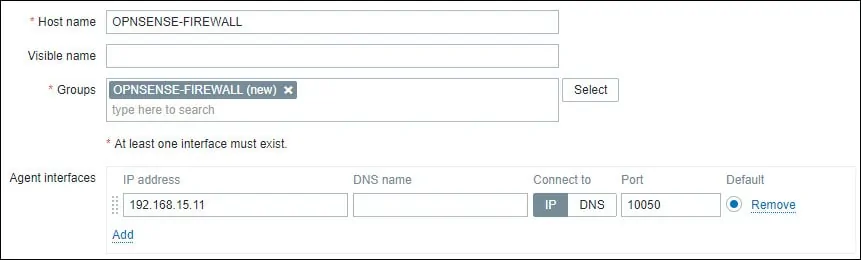
Seuraavaksi meidän on liitettävä isäntä tiettyyn verkonvalvontamalliin.
Oletuksena Zabbixin mukana tulee laaja valikoima valvontamalleja.
Siirry näytön yläreunassa näyttöön valittuun Mallit-välilehteen.
Napsauta Valitse-painiketta ja etsi malli nimeltä: Template OS FreeBSD
Napsauta Lisää-vaihtoehtoa (1).
Viimeistele määritys napsauttamalla Lisää-painiketta.

Muutaman minuutin kuluttua näet ensimmäisen tuloksen Zabbix-koontinäytössä.
Lopputulos kestää vähintään tunnin.
Oletuksena Zabbix odottaa 1 tunnin löytääkseen OPNsense-palvelimella käytettävissä olevien liittymien määrän.
Oletuksena Zabbix odottaa 1 tunnin ennen tietojen keräämistä verkkoliittymiltä.
Voit testata kokoonpanoasi avaamalla Valvonta-valikon ja napsauttamalla Kaaviot-vaihtoehtoa.

Valitse näytön oikeassa yläkulmassa ryhmä nimeltä ALL.
Valitse OPNsense-tietokoneen isäntänimi.
Valitse kaavio, jonka nimi on: Suorittimen KÄYTTÖ
Sinun pitäisi pystyä näkemään suorittimen käytön grafiikka.

Onnittelen! Olet määrittänyt Zabbix-palvelimen valvomaan OPNsense-tietokonetta.
